联想笔记本升级win11后触摸板失灵怎么回事 联想笔记本装win11后触摸板用不了如何处理
更新时间:2021-09-13 17:28:03作者:huige
有很多用户都已经开始升级安装了最新版的win11系统了吧,只是安装之后可能会遇到各种问题,就有联想笔记本用户在升级win11系统之后,发现触摸板失灵了根本用不了,不知道该怎么办,为此,本文将给大家带来联想笔记本装win11后触摸板用不了的处理步骤。

方法一:
1、首先我们可以检查自己是否开启了触摸板。
2、联想笔记本开关触摸板的快捷键是“Fn+F6”。
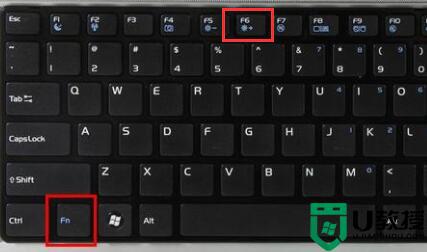
方法二:
1、确认已经开启触摸板后,如果还是失灵,那么可能是驱动问题。
2、大家可以进入开始菜单,然后在其中搜索并打开“设备管理器”。
3、然后在设备管理器中找到“鼠标和其他指针设备”。
4、右键选中触摸板对应的设备,选择“更新驱动程序”
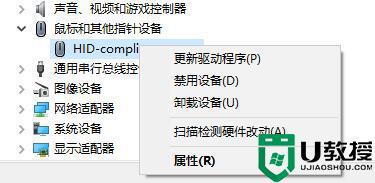
5、选择“自动搜索驱动程序”,接着系统会为你自动寻找并安装最新的驱动程序。
6、安装完成后,重启电脑应该就可以正常使用触摸板了。
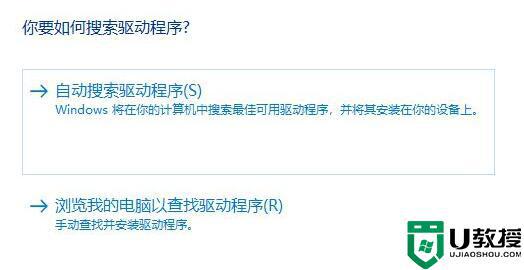
关于联想笔记本升级win11后触摸板失灵的详细解决方法就给大家分享到这里了,有遇到一样情况的用户们可以学习上面的方法来进行操作吧。
联想笔记本升级win11后触摸板失灵怎么回事 联想笔记本装win11后触摸板用不了如何处理相关教程
- 笔记本触摸板没反应win11 win11笔记本触控板不能用了怎么办
- win11笔记本触摸板没反应怎么回事 win11笔记本触摸板没反应不能用如何解决
- win11笔记本触摸板开关在哪 win11笔记本触摸板怎么开启
- win11触控板失灵怎么办 联想升级win11触控板用不了失灵如何解决
- 雷蛇更新win11触摸板失灵怎么办 win11 触摸板失灵如何解决
- win11 触摸板失灵怎么办 win11系统触摸板失灵如何解决
- win11笔记本电脑触摸板怎么禁用 轻松禁用win11笔记本触摸板的方法
- win11笔记本电脑触摸板没反应怎么办 win11笔记本电脑触摸板没反应如何解决
- win11安装后没触摸屏怎么回事 安装win11没有触摸屏如何处理
- win11触摸板失灵怎么办 win11电脑触摸板失灵怎么办
- Windows 11系统还原点怎么创建
- win11系统提示管理员已阻止你运行此应用怎么解决关闭
- win11internet选项在哪里打开
- win11右下角网络不弹出面板
- win11快捷方式箭头怎么去除
- win11iso文件下好了怎么用
热门推荐
win11系统教程推荐
- 1 windows11 中文怎么设置 win11语言设置中文的方法
- 2 怎么删除win11系统的所有无用文件 Win11删除多余系统文件的方法
- 3 windows11 任务栏设置全透明方法 win11任务栏全透明如何设置
- 4 Win11系统搜索不到蓝牙耳机设备怎么回事 window11搜索不到蓝牙耳机如何解决
- 5 win11如何解决任务管理器打不开 win11任务管理器打不开解决教程
- 6 win11序列号激活码2022年最新永久 免费没过期的win11激活码大全
- 7 win11eng键盘不好用怎么删除 详解删除win11eng键盘的方法
- 8 Win11时间图标不见的两种恢复方法
- 9 win11安装不上Autocad软件怎么回事 win11安装不上Autocad软件的处理方法
- 10 万能的Win11专业版激活码大全 Win11专业版激活密钥神key

